Notice
Recent Posts
Recent Comments
Link
반응형
| 일 | 월 | 화 | 수 | 목 | 금 | 토 |
|---|---|---|---|---|---|---|
| 1 | 2 | 3 | ||||
| 4 | 5 | 6 | 7 | 8 | 9 | 10 |
| 11 | 12 | 13 | 14 | 15 | 16 | 17 |
| 18 | 19 | 20 | 21 | 22 | 23 | 24 |
| 25 | 26 | 27 | 28 | 29 | 30 | 31 |
Tags
- ComputerVision
- 머신러닝
- 4차산업
- 특수대학원
- Vision
- 파이썬gui
- Ai
- 오픽
- machinevision
- 동사
- 석사
- 머신비전
- 산업대학원
- 프로그래밍
- 3dprinter
- 영어공부
- 직장인
- 영어
- 인공지능
- 영어기초
- 영어회화
- 딥러닝
- 초보영어
- 파이썬
- C언어
- 대학원
- Python
- opencv
- 코딩
- coding
Archives
- Today
- Total
미래기술연구소
Jupyter Notebook 주피터 노트북 폰트 배경 설정 본문
728x90
반응형
Anaconda prompt 실행
pip install jupyterthemes

변경이 가능한 테마 목록 확인
jt -l ( 소문자 L 입력 )

아래와 같이 폰트사이즈 테마 등 개인의 입맛대로 변경 설정 가능

- 테마적용(-t): oceans16
- 폰트적용(-f) : hack
- 폰트사이즈 적용 (-fs): 9
- 노트북 폰트 사이즈 (-nfs) : 9
- 마크다운 폰트 사이즈(-tfs) : 11
- 툴바보이기(-T)
- 이름&로고 보이기 (-N)
이 외에도 prompt창에서 실행가능한 명령어 목록
| cl options | arg | default |
| Usage help | -h | -- |
| List Themes | -l | -- |
| Theme Name to Install | -t | -- |
| Code Font | -f | -- |
| Code Font-Size | -fs | 11 |
| Notebook Font | -nf | -- |
| Notebook Font Size | -nfs | 13 |
| Text/MD Cell Font | -tf | -- |
| Text/MD Cell Fontsize | -tfs | 13 |
| Pandas DF Fontsize | -dfs | 9 |
| Output Area Fontsize | -ofs | 8.5 |
| Mathjax Fontsize (%) | -mathfs | 100 |
| Intro Page Margins | -m | auto |
| Cell Width | -cellw | 980 |
| Line Height | -lineh | 170 |
| Cursor Width | -cursw | 2 |
| Cursor Color | -cursc | -- |
| Alt Prompt Layout | -altp | -- |
| Alt Markdown BG Color | -altmd | -- |
| Alt Output BG Color | -altout | -- |
| Style Vim NBExt* | -vim | -- |
| Toolbar Visible | -T | -- |
| Name & Logo Visible | -N | -- |
| Kernel Logo Visible | -kl | -- |
| Reset Default Theme | -r | -- |
| Force Default Fonts | -dfonts | -- |
아래와 같은 방식처럼 테마를 하나 하나 입력해보았다

chesterish

grade3

gruvboxd

gruvboxl

monokai

oceans16

onedork
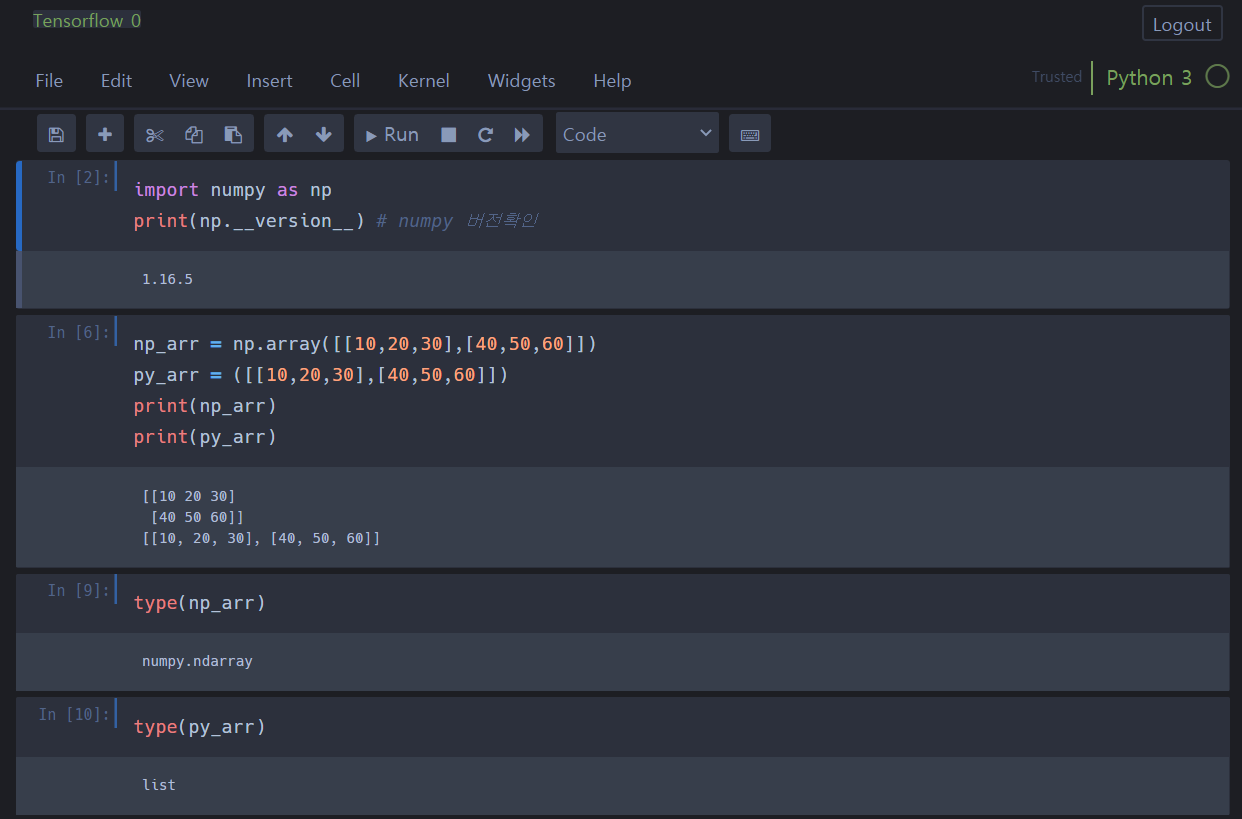
solarizedd

solarizedl

728x90
반응형
'Industry 4.0 > Install' 카테고리의 다른 글
| 파이참 설치 (0) | 2020.10.03 |
|---|---|
| Git 설치하기 (0) | 2020.09.01 |
| Windows 시스템 예약 파티션 삭제하기 (0) | 2020.08.30 |
| Window 10 배터리 최고의 성능 설정 ( 프리징 현상 해결 ) (0) | 2020.08.16 |
| TensorFlow 2.0 설치 (0) | 2020.07.13 |




